Audible(オーディブル)でオーディオブックがダウンロードできない。
Audibleアプリでオーディオブックをダウンロードする方法を知りたい!
このようなオーディブルの疑問にお答えします。
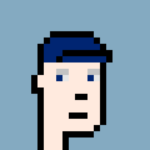
私はAudibleを1年以上使用しており、これからも愛用していく予定です。
本記事の内容はこちら。
- Audibleアプリでオーディオブックをダウンロードする方法
- Audibleでオーディオブックをダウンロードできないときの対処法
Audibleは両手が塞がっていてもスキマ時間を利用して聞く読書ができます。



オーディオブックがダウンロードできれば、オフラインで再生できるので非常に便利です。
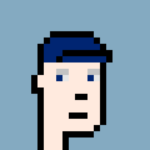
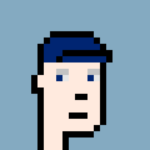
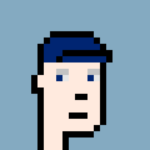
通信環境が悪いところでも安心ですね。
快適にAudibleを使いこなしていきましょう!
\ 無料期間中に途中解約してもOK /


Amazon Audible(オーディブル)の基本情報
オーディブルはオーディオブック業界の中では、作品本数が圧倒的に多く、12万以上のラインナップが用意されています。
オーディブルの基本情報はこちら。
| 会社名 | Amazon |
| 作品本数 | 12万作品以上 |
| ダウンロード | ◎ |
| バックグラウンド再生 | ◎ |
| 同時利用 | 最大9台まで可能 |
| 支払い方法 | クレジットカード、デビットカード |
| 料金(税込) | 1,500円 |
| 無料体験 | 初回は30日間無料 |
\ 無料期間中に途中解約してもOK /
Audible(オーディブル)でオーディオブックをダウンロードする方法
スマホでAudibleアプリからオーディオブックをダウンロードする手順はこちら。
- Audibleに登録する
- Audibleアプリをダウンロードする
- オーディオブックをダウンロードする
Audibleに登録する
まずはAudibleに登録しましょう。
登録ページにアクセスして、「30日間の無料体験を試す」をクリック。
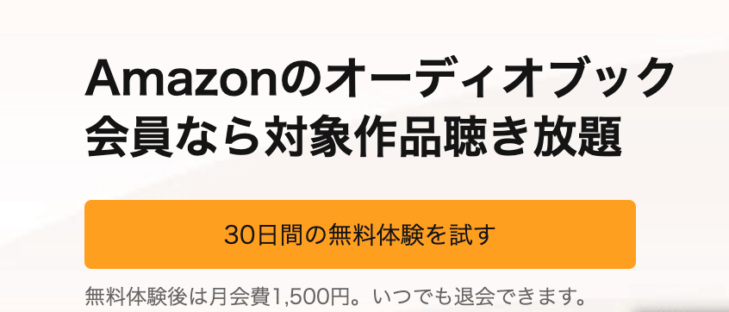
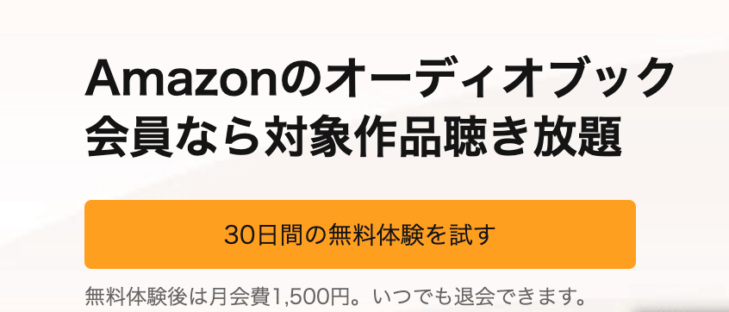
登録画面に進み、右上の無料体験を試すをクリック。
無料体験からスタートなので、料金は0円です。
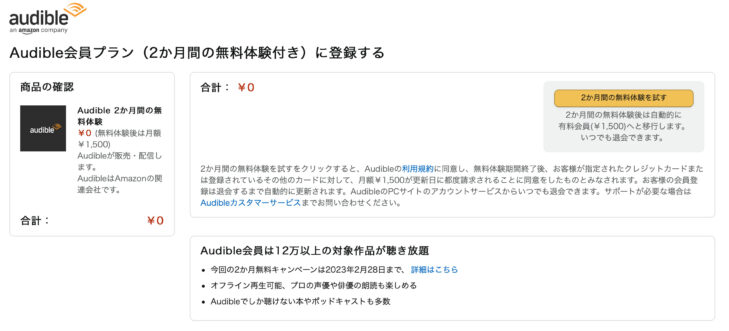
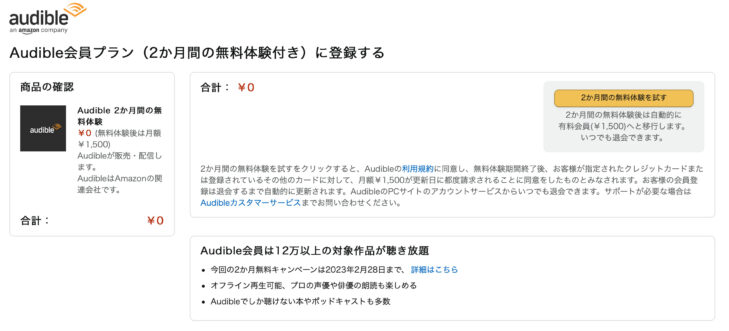
Audibleアプリをダウンロードする
登録が完了したらアプリをダウンロードしましょう。
iOS版Audibleはこちら
Android版アプリはこちら
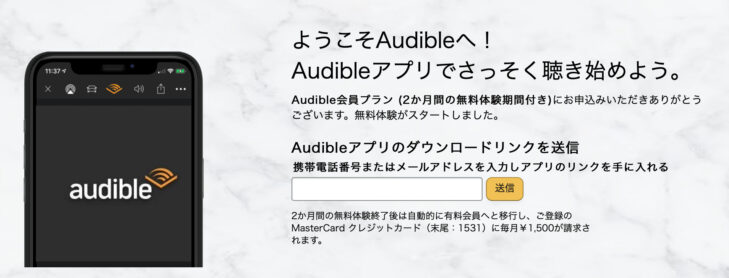
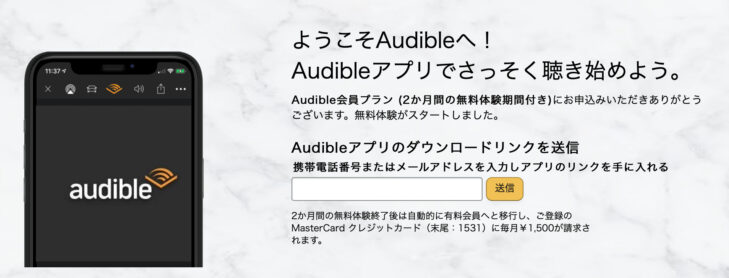
オーディオブックをダウンロードする
アプリをダウンロードしたら、サインインして、聴きたいオーディオブックをタップします。
今回は「同志少女よ、敵を撃て」をチョイス。
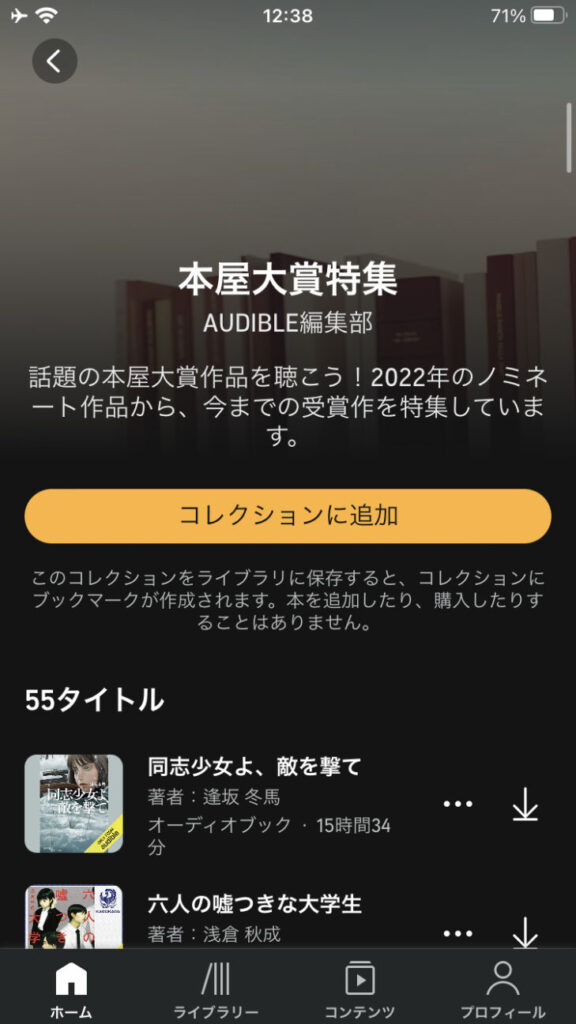
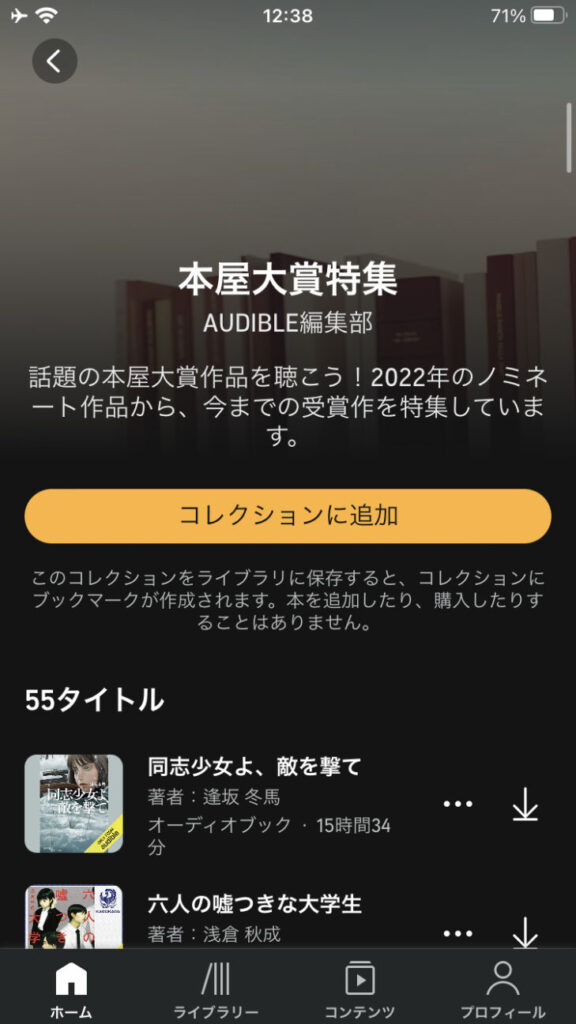
ライブラリーに追加をタップ。
再生をタップすると、ストリーミング再生となるので、Wi-Fi環境下でない場合は注意してください。
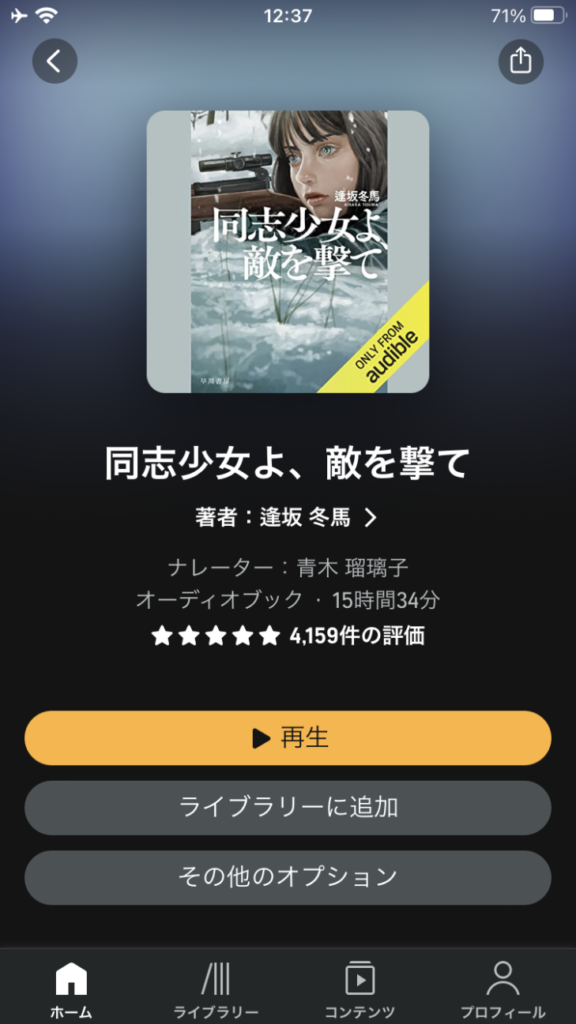
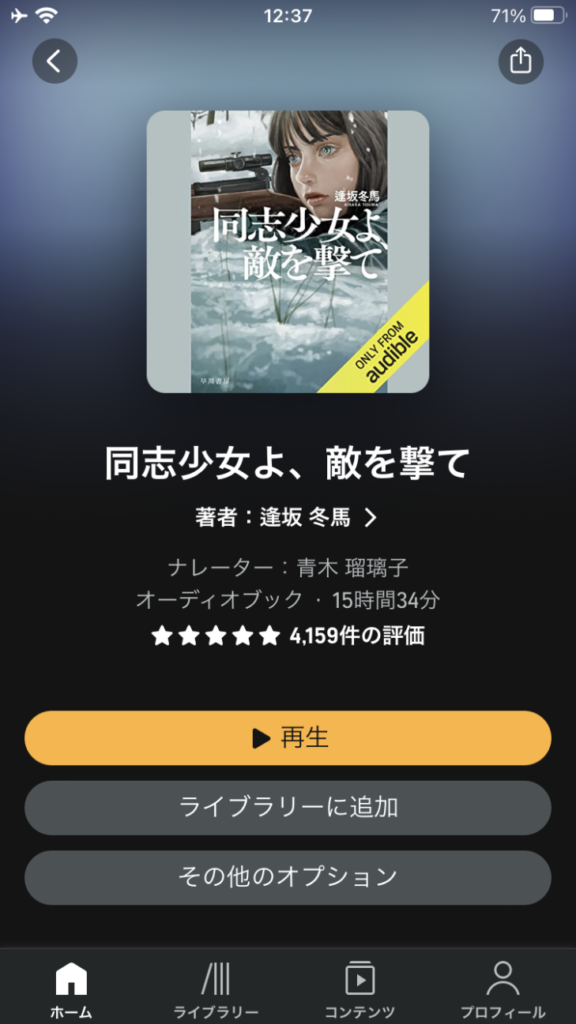
ライブラリーに追加された作品をタップするとダウンロードが開始します。
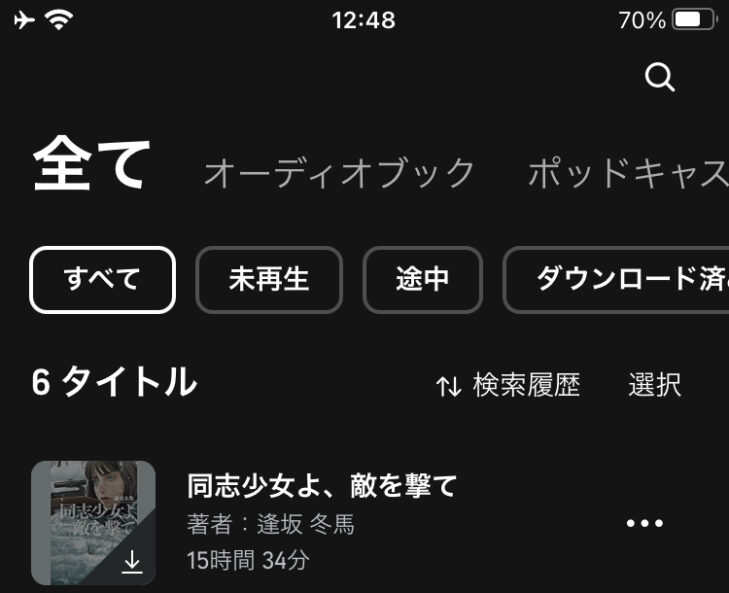
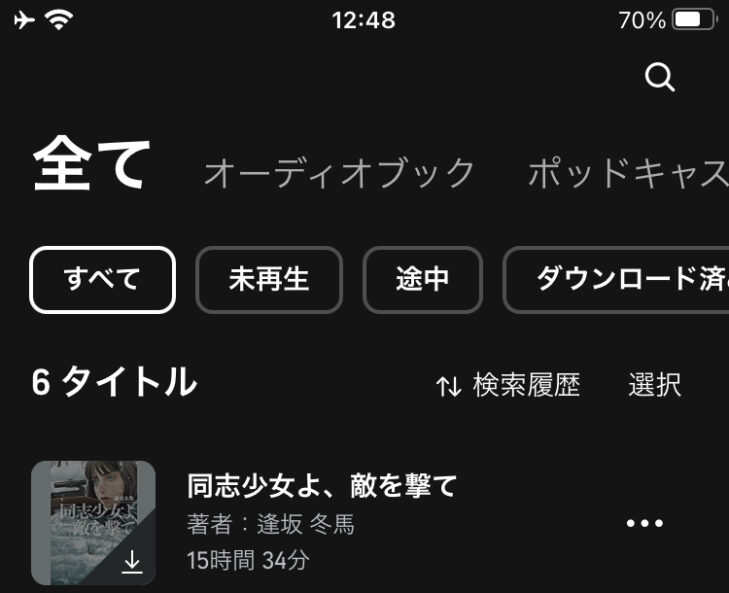
Audible(オーディブル)でダウンロードできないときの対処法8選
- 通信環境が悪い
- データの空き容量がない
- バックグラウンドで立ち上がっているアプリが多い
- アプリがフリーズしている
- アプリのバージョンが最新でない
- アプリをダウンロードし直す
- スマホを再起動する
- サブスクリプションが停止している
それぞれ解説していきますね。
通信環境が悪い
Audibleは通信環境が悪いと、オーディオブックのダウンロードがいつまで経っても終わりません。
ダウンロード前に、電波が通っているか確認しておくのがおすすめです。
外出時にストリーミング再生するときにはデータ通信量がかかるので、Wi-Fi環境下でオーディオブックのダウンロードを済ませておくと便利ですよ。
もし、ずっとダウンロード中になっている時は、通信環境が良好かチェックしましょう。
データの空き容量がない
スマホやPCのデータを保存する空き容量がないと、オーディオブックをダウンロードできません。
オーディオブックはデータ容量が大きいため、ストレージを圧迫しやすいです。
ダウンロードできないときは、ストレージに余裕があるか、確認してみましょう。
また、Audibleなら聴き終わったオーディオブックのデータを自動的に削除してくれる機能がありますよ。
バックグラウンドで立ち上がっているアプリが多い
スマホはバックグラウンドで立ち上がっているアプリが多いとメモリを圧迫してしまうため、オーディオブックをダウンロードできるだけのメモリが確保できないことがあります。
最新のiPhoneでは、バックグラウンドで立ち上がっているアプリを省エネモードにしてくれますが、できるだけ立ち上がっているアプリを少なくしておくのがおすすめです。
Audibleアプリ自体もオーディオブックのダウンロードデータ量が増えてくると、メモリを圧迫するようになるので、Audibleを使っているとき以外は、アプリを終了させておきましょう。
アプリがフリーズしている
Audibleは使っているとたまにフリーズすることがあります。
フリーズするのはAudibleのアプリに限った話ではないので、一旦アプリを終了して、再度開いてみましょう。
大抵の場合はこれで解決できます。
また、スマホのバックライトが一定時間経つことで消えてしまい、ダウンロードが中断されることはよくあります。
オーディオブックをダウンロードしているときはスマホは起動させたままにしましょう!
アプリのバージョンが最新でない
アプリのバージョンが最新ではないとダウンロードできないことがあります。
ダウンロードできないだけでなく、他の機能にも支障がでるので、アプリは常に最新バージョンにアップデートしておきましょう。
Audibleアプリは他のアプリに比べてアップデートが頻繁にあります。
それだけ熱心にアプリ開発しているということですね。
アプリをダウンロードし直す
Audibleをダウンロードできないときは、一度アプリをダウンロードしなおすことが有効です。
アプリの再起動を試してもうまくいかない時にやってみてください。
また、一度ログアウトして、再度ログインし直すことも有効です。
スマホを再起動する
Audibleのアプリがうまく作動しないときは、アプリ側の問題ではないときがあります。
いろいろ試してみて、それでもうまくいかない場合はスマホ側になにか問題がある可能性があるので、スマホを再起動してみましょう。
スマホのOSアップデートが待機中の場合は、最新にしてみるのも有効です。
サブスクリプションが停止している
Audibleはサブスクリプション制なので、解約や休会しているとオーディオブックはダウンロードすることができません。



解約や休会しているときはポップアップがでてきます。
その場合は、再度Audibleの月額会員に入会し直すか、オーディオブックを単品購入する必要があります。
まとめ:Audible(オーディブル)でオーディオブックをダウンロードする方法
本記事ではAudibleでオーディオブックをダウンロードする方法、オーディオブックをダウンロードできないときの対処法について解説しました。
購入したオーディオブックはダウンロードすることで利用できる幅が広がるので非常に便利です。
Audible(オーディブル)をまだ始めていない方は、最初の30日間は無料でオーディオブックを聞けるのでぜひ試してみてください。
\ 無料期間中に途中解約してもOK /











